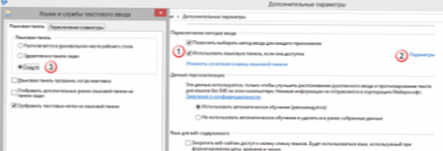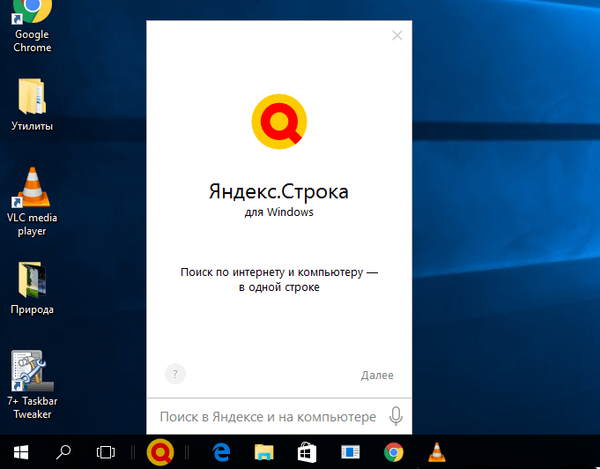Na ovládacom paneli systému Windows 8 vývojári zmenili cestu k nastaveniam jazyka. Vďaka tejto inovácii je systém Windows 8 opäť nezvyčajný a musíte si naň zvyknúť a hľadať, čo robiť. V tomto článku popíšem, kde sa práve tieto nastavenia jazyka nachádzajú a čo s nimi môžete urobiť.
Okamžitý prístup ku všetkým jazykovým nastaveniam v systéme Windows 8 získate kliknutím na položku „Nastavenia jazyka“ na paneli jazykov alebo vyhľadaním na ovládacom paneli Hodiny, jazyk a región, a tam si už vyberú jazyk. Otvorí sa okno, v ktorom môžete zmeniť iba nastavenia jazyka. tj odstrániť, pridať a hrať v Nastaveniach s predinštalovanými jazykmi. Ak chcete viac, kliknite na odkaz „Rozšírené nastavenia“ na ľavom paneli, ktorý vám poskytne ďalšie nastavenia (je to logické, nie je to).
Ako nakonfigurovať zapamätanie rozloženia klávesnice pre každú aplikáciu systému Windows 8 ?
V zozname v položke „Prepínanie metód vstupu“ začiarknite políčko „Povoliť výber metódy vstupu pre každú aplikáciu“..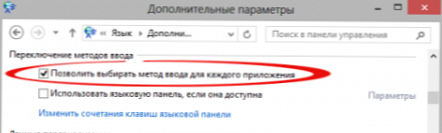
Ako zmeniť kombináciu klávesov na prepínanie vstupného jazyka v systéme Windows 8 ?
Štandardný spôsob prepínania je Alt + Shift, ale mnohí uprednostňujú Ctrl + Shift. Aký je rozdiel? V prvej kombinácii zmeníte rozloženie v programe a v druhej - v sestre. Alebo naopak. Nepamätám si ...
V jazykových nastaveniach kliknite na položku „Rozšírené možnosti“, v časti Prepnúť metódy vstupu kliknite na položku Zmeniť klávesové skratky pre panel jazykov..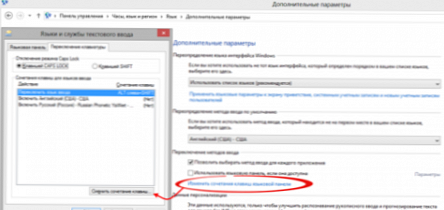
Ako zmeniť klávesovú skratku na prepnutie vstupného jazyka systému Windows 8 ?
V systéme Windows 8 sa namiesto lišty jazykov zobrazí nový indikátor prepínania jazykov (na snímke obrazovky vľavo) a samotný panel (na snímke obrazovky napravo) je vypnutý.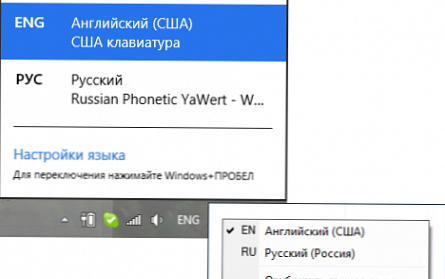
Ak chcete úplne zakázať akékoľvek zobrazenie vstupného jazyka v oblasti oznámení, musíte vykonať nie celkom zrejmú operáciu - zapnite panel jazykov a skryte ho.!
V ďalších možnostiach začiarknite políčko „Použiť panel jazykov, ak je k dispozícii“, kliknite na „Možnosti“ .